电脑升级win11系统方法步骤(小白官网教程)
- 分类:Win11 教程 回答于: 2021年12月05日 10:56:00
win11系统是现在最新的操作系统,有些网友电脑无法直接升级win11,想要重装win11系统体验下最新的功能.那么要怎么重装win11系统呢?小白一键重装系统软件就很好的解决这个问题,那么下面小编就来跟大家说说电脑升级win11系统方法步骤(小白官网教程),大家一起来看看吧。
1、下载打开小白一键重装系统软件,在界面上就可以看到windows11系统的安装,如下图所示。

2、小白会提供一些我们可能需要用到的软件,当然不需要的话,我们就不勾选。
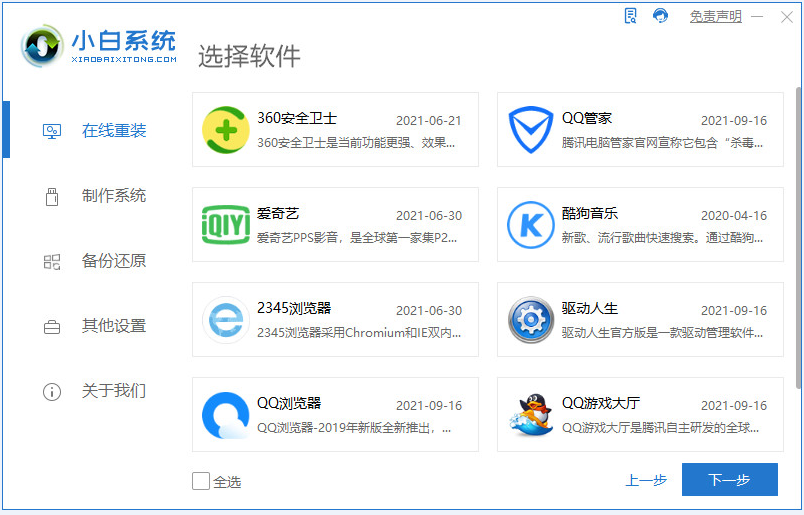
3、接着就开始下载windows11系统了,记得在重装系统之前备份好资料喔。
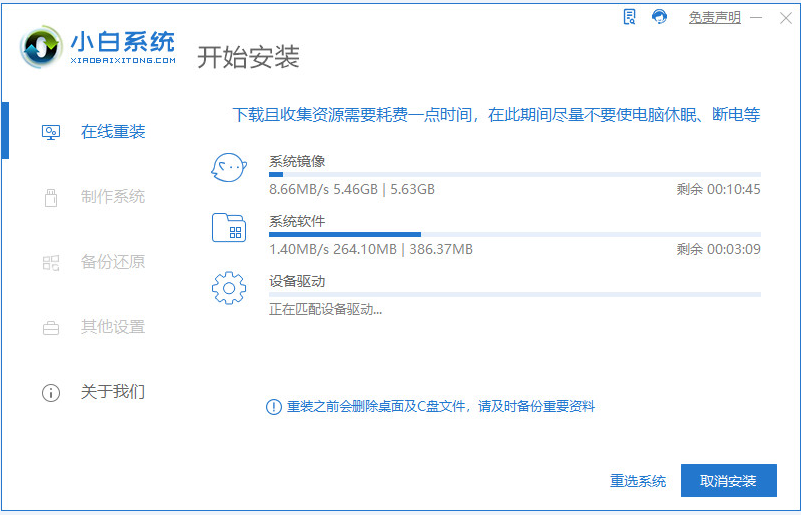
4、等待系统下载完成,部署环境,我们重启电脑进入安装windows11系统的界面。
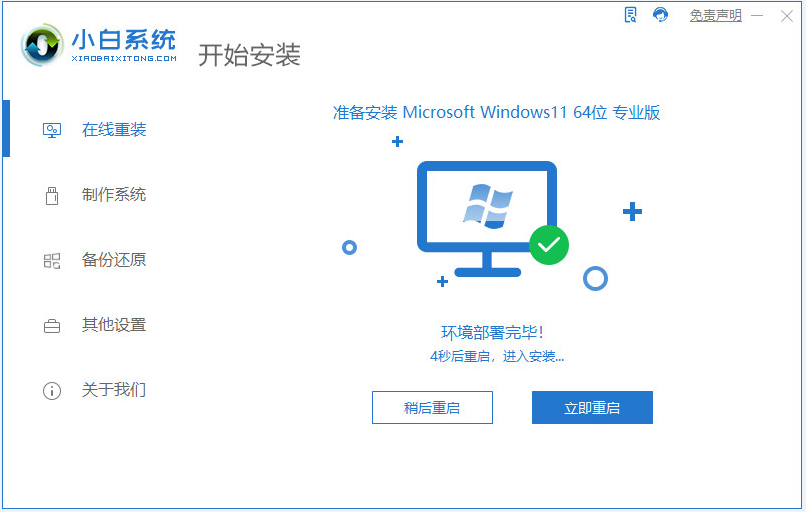
5.重新打开电源时,电脑进入windows启动管理器界面,然后选择第二个进入pe系统以安装windows11。
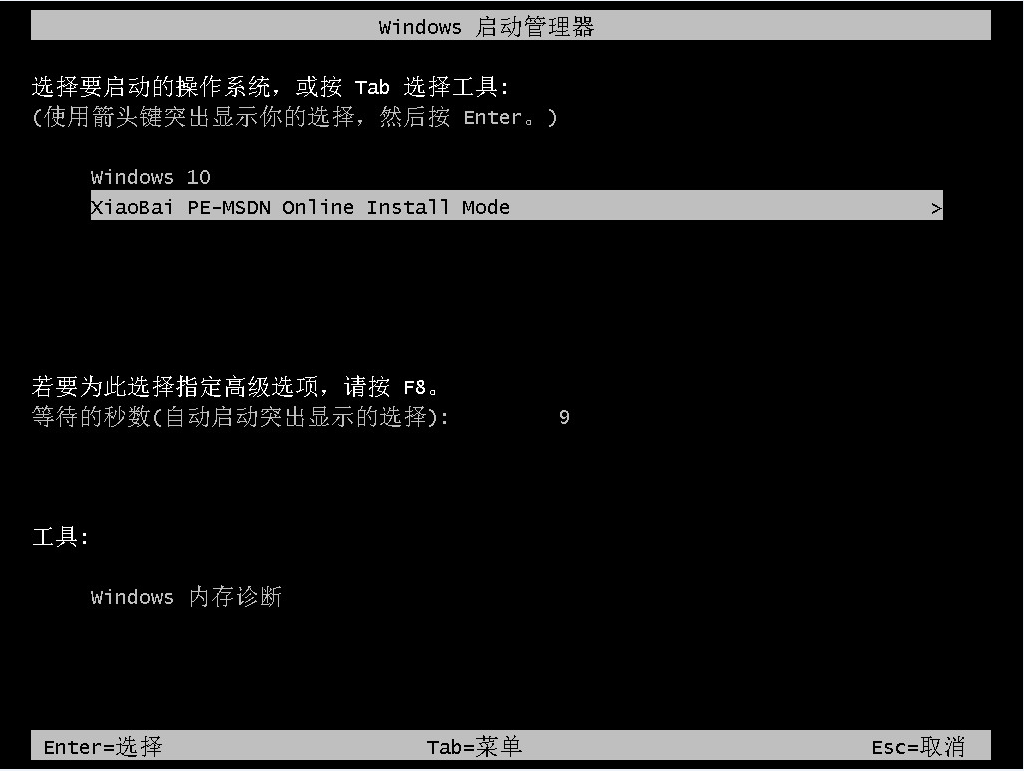
6、在windowspe系统里面,会自动的帮我们安装windows11系统。
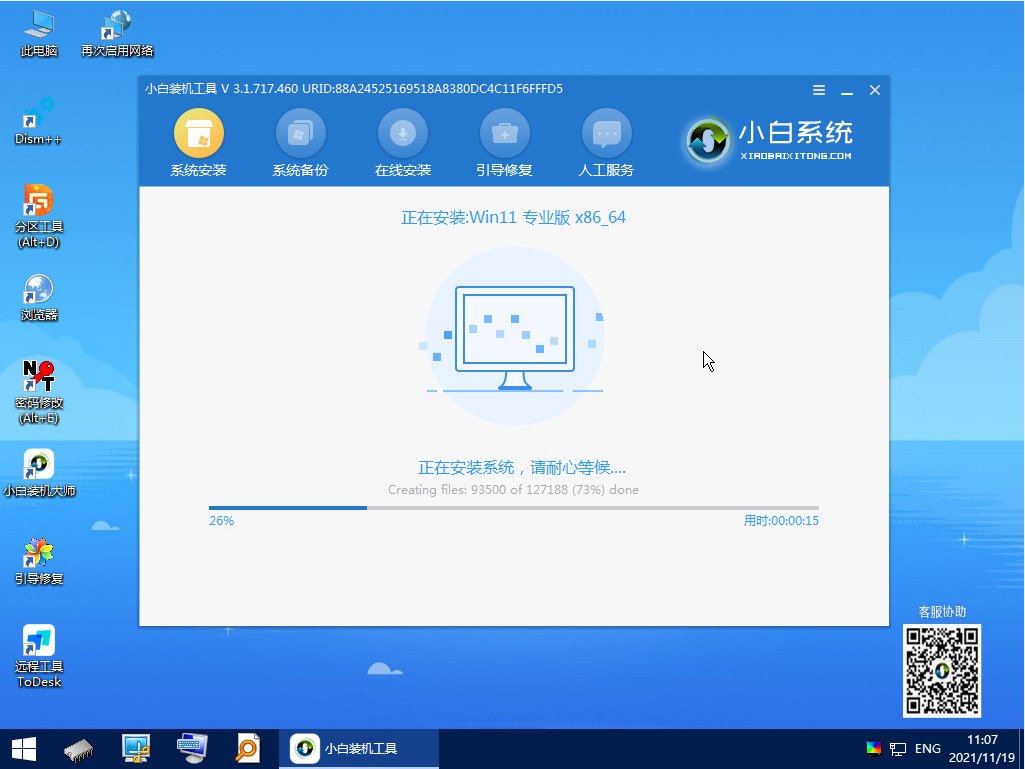
7、我们只需要等待安装完成,然后点击重启电脑即可。
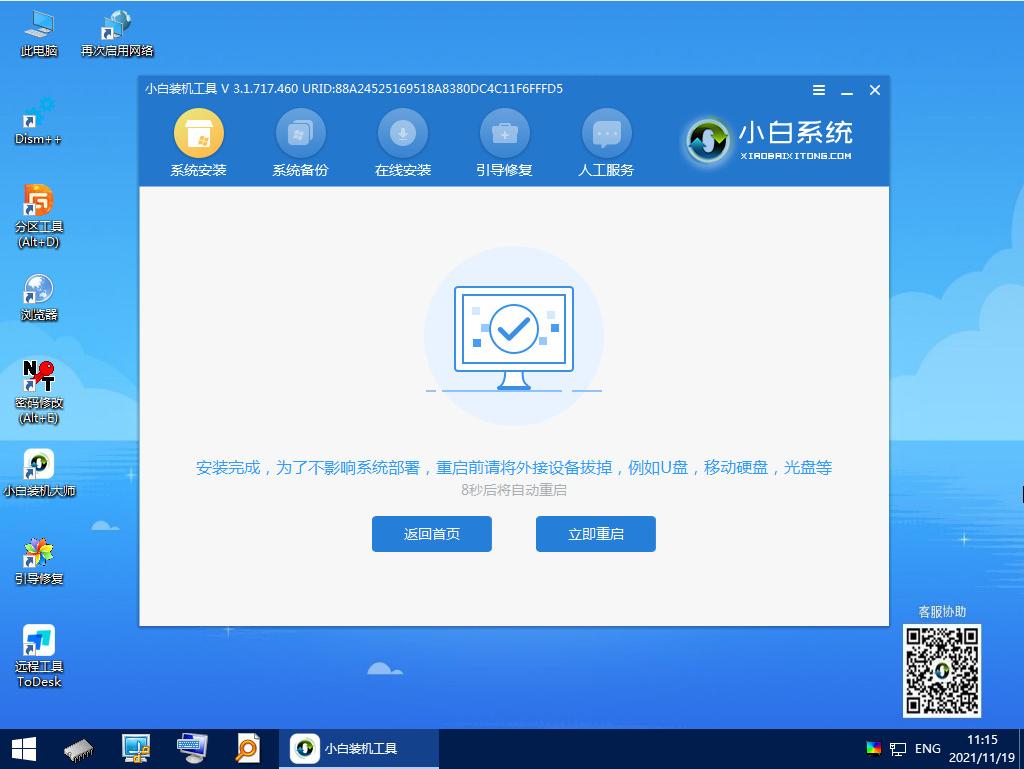
8、最后启动电脑经过一系列的设置,我们就能进入windows11系统桌面啦。
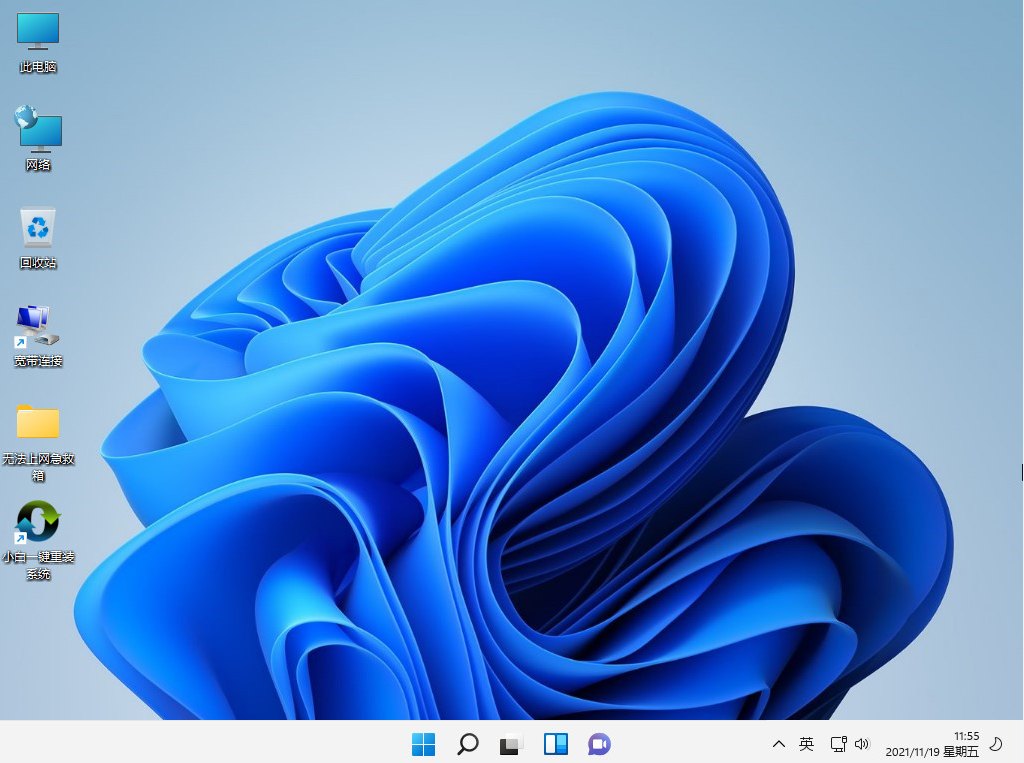
以上就是电脑升级win11系统方法步骤(小白官网教程)的介绍啦,希望能帮助到大家。
 有用
36
有用
36


 小白系统
小白系统


 1000
1000 1000
1000 1000
1000 1000
1000 1000
1000 1000
1000 1000
1000 1000
1000 1000
1000 0
0猜您喜欢
- 新电脑装Win11需购买吗?2023/11/15
- win11正式版iso安装-小白装机教程..2022/01/06
- Win11正式版安装教程2023/12/27
- 如何删除Win11旧密码信息2024/01/05
- win11开机缓慢,桌面迟迟未显示..2023/12/25
- Win11应用和功能位置2024/02/02
相关推荐
- Win11如何移动图标到桌面2024/03/12
- win11更新后电脑变慢,如何优化?..2024/01/03
- win11鼠标点击没反应的解决教程..2022/02/15
- 小娜消失了?Win11为何无声?..2024/02/21
- win10升级win11系统需要付费吗..2022/02/08
- Win11系统制作U盘,轻松安装新系统..2023/11/03




















 关注微信公众号
关注微信公众号





